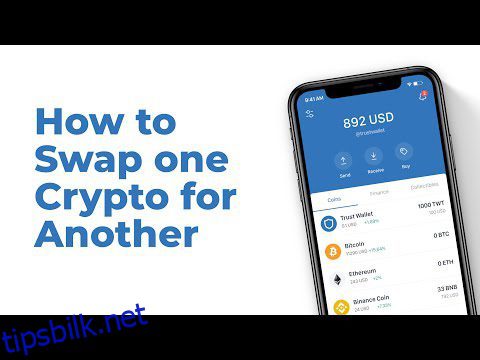DApp-nettleseren på Trust Wallet lar brukere enkelt koble til ulike desentraliserte applikasjoner (DApps). Så la oss aktivere Trust Wallet-nettleseren ved å følge noen viktige trinn.
Har du møtt problemer mens du kobler lommeboken til DApps? Hvis ja, la oss finne en løsning som bidrar til å forenkle prosessen med å koble til lommeboken.
Anta at du bruker den direkte Trust Wallet-appen for å koble til en rekke DApper. I så fall kan du godt vite om den kjedelige prosessen som er involvert. Men ikke bekymre deg; det er en enkel metode for å takle den nåværende prosessen.
Når DApp-nettleseren er satt på Android eller iPhone, blir alt relatert til lommeboktilkoblingen superenkelt.
Så la oss dykke inn i emnet ved å forstå prosessen og trinnene som trengs for å sette opp Trust Wallet DApp-nettleseren på enheten din.
Innholdsfortegnelse
Hva er Trust Wallet?
Trust Wallet er en kryptolommebok som lar brukere kjøpe, selge, lagre og bytte krypto. Bortsett fra det, vil lommeboken gjøre det mulig for brukere å satse kryptoaktiva for å generere interesse.
Trust Wallet ble lansert i november 2017, og Binance kjøpte Trust Wallet i juli 2018.
Sammen med å samle krypto, kan Trust Wallet-brukere bruke lommeboken til å samle inn NFT-ene sine. Brukeren kan også overføre NFT-ene til en annen brukers lommebok i bytte mot andre krypto-tokens.
Viktige funksjoner i Trust Wallet
La oss ta en titt på de fremtredende egenskapene til denne populære lommeboken:
#1. Brukervennlig
Lommeboken er designet og utviklet i et enkelt format. Som et resultat kan alle Trust Wallet-tjenestene fullføres i minimale trinn.
Lommeboken er også organisert i forskjellige kategorier for enkel tilgang. De populære kryptovalutaene er oppført i hovedmenyen for brukervennlighet.
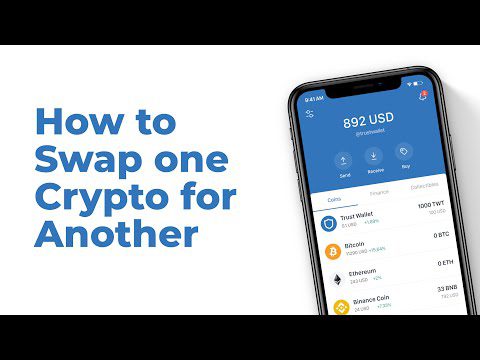
Alle kryptoaktiva blir sporet i ett enkelt vindu. Verdien av brukerens eiendel oppdateres også i sanntid. Bortsett fra det kan brukeren også angi sin opprinnelige valuta.
#2. Sikkerhet
Trust Wallet legger vekt på brukersikkerhet. Brukeren har kontroll over sin konto og transaksjoner med lommeboken.

Trust wallet bruker kryptering som kvalifiserer bransjestandarden for alle midlene som er satt inn på lommeboken.
Bortsett fra det, er lommebokbrukeren utstyrt med en gjenopprettingsfrase. En gjenopprettingsfrase består av 12 ord som lar brukerne gjenopprette lommeboken. Denne funksjonen er nyttig når brukerens enhet blir stjålet, mistet eller skadet.
#3. Allsidig
Trust Wallet støtter lagring og transaksjoner for mer enn 4,5 millioner kryptoaktiva. I tillegg fungerer lommeboken med ERC20-, ERC721- og BEP2-tokens. Utviklingsteamet fortsetter også å jobbe med å legge til flere kryptovalutaer for millioner av Trust Wallet-brukere.
Brukerne kan også kjøpe kryptovalutaer utenfor Trust Wallet. Trust wallet støtter tredjepartsplattformer som MoonPay, Mercuryo, Simplex, Transak, Wyre og Ramp Network.
#4. Personvern
Trust Wallet respekterer brukernes personvern. Lommebokens desentraliserte natur hjelper brukerne til å forbli anonyme mens de handler med kryptoaktiva. Alle brukertransaksjoner registreres på deres respektive blokkjeder uten å avsløre identiteten deres.

Brukeren trenger ikke å oppgi noen personlig informasjon for å delta i noen tjenester som lommeboken tilbyr. Takket være desentralisering.
#5. Brukervennlighet
Funksjonene som tilbys av Trust Wallet er kompatible med ulike enheter. Selv om kryptolommeboken fokuserer på mobile enheter, kan Apple Mac-stasjonære og bærbare brukere også få tilgang til lommeboken ved hjelp av en nettleser.
Apple stasjonære og bærbare brukere med en M1-brikke kan installere Trust Wallet fra App Store. Lommeboken er imidlertid utilgjengelig for eldre Mac-enheter og Windows-PCer.
Hva er desentraliserte applikasjoner (DApps)?
Desentraliserte applikasjoner (DApps) består av digitale programmer eller applikasjoner som opererer ved hjelp av smarte kontrakter. Denne smarte kontrakten kjører på en blokkjede eller et distribuert hovedboksystem.
Siden appene er desentralisert, er det ingen enkelt myndighet eller organisasjon som kontrollerer og administrerer brukeraktivitetene. Bortsett fra det nyter app-brukerne forskjellige fordeler som datapersonvern, sikkerhet, bruksfleksibilitet og mye mer.

En annen stor fordel er at DApps tilbyr tjenester til brukere i store kategorier som finans, spill, børser, gambling, lagring, utvikling, styring, lommebok, eiendom, media, sikkerhet, forsikring, helse og sosial.
Hva er DApp-nettleseren?
DApp-nettleseren er en Web3-nettleser som gjør det mulig for brukerne å samhandle med ulike DApps. DApp-nettleseren forenkler også prosessen ved å kutte ned mange repeterende trinn.
Hovedmålet bak introduksjonen av DApp-nettleseren er å tilby en rask og sømløs plattform for ulike kryptoaktiviteter. I tillegg til det gir disse nettleserne også høye responsive utganger.
De DApp-nettleseraktiverte enhetene trenger ikke å være avhengig av den installerte appen for hver interaksjon med DApps. Dessuten kan brukeren koble lommeboken til flere oppførte DApps i noen få enkle trinn.
Her skal vi diskutere hvordan du kan aktivere Trust Wallet DApp-nettleseren på nettleseren din. Så la oss starte med Android-enheter.
Trinn for å aktivere Trust Wallet DApp-nettleseren på Android
Hvis du er en Android-bruker, er prosessen med å aktivere DApp-nettleseren for Trust Wallet enkel. Så først, last ned Trust Wallet på Android-enheten din fra Google Play Store. Bortsett fra det gir den offisielle Trust Wallet-nettsiden også en direkte lenke for å laste ned den nyeste Android-versjonen av lommeboken.
Sørg for å installere den nyeste versjonen av lommeboken for å forbedre lommeboktjenesten. Gamle brukere kan oppdatere appen fra Play Store. Den siste versjonen av Trust Wallet i skrivende stund er versjon 6.13. Denne appen støttes på enheter med Android 6.0 og nyere.
Når du har installert den oppdaterte versjonen av Trust Wallet, følger du disse trinnene for å aktivere DApp-nettleseren:
#1. Åpne Trust Wallet-appen og vent til appen starter. Hvis du allerede har en konto hos Trust Wallet, logger du på med brukerlegitimasjonen. Nye brukere kan opprette en Trust Wallet-konto gratis.
#2. Velg Innstillinger-ikonet. Til å begynne med, mens du åpner Trust Wallet-appen, vises lommebokmenyen som standard. En blå nyanse indikerer det valgte alternativet.
Når appen er fullstendig lansert, må brukerne velge «Innstillinger»-knappen nederst til høyre i appen.
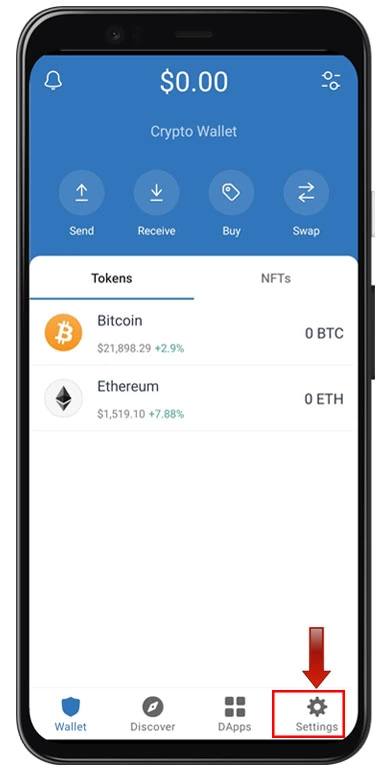
#3. Det neste trinnet involverer valg av alternativet «Preferanser».

#4. Valg av «Preferences»-alternativet fører til to andre alternativers Valuta og «DApp Browser.» Deretter klikker du på «DApp Browser.»
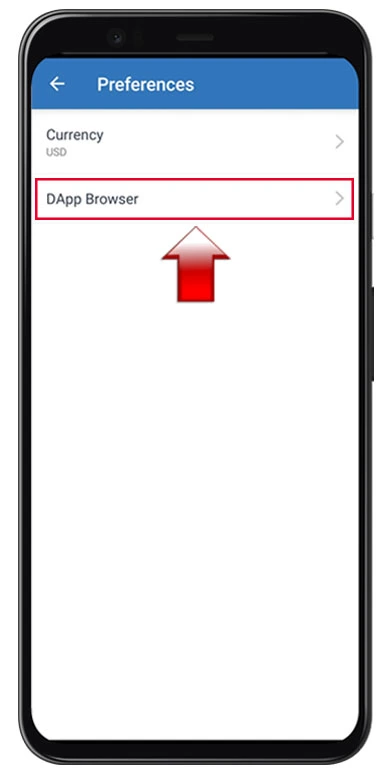
Når du klikker på «DApp-nettleseren», vises en veksleknapp.
Til slutt, aktiver veksleknappen for å bruke DApp-nettleseren på Android-enheten din.
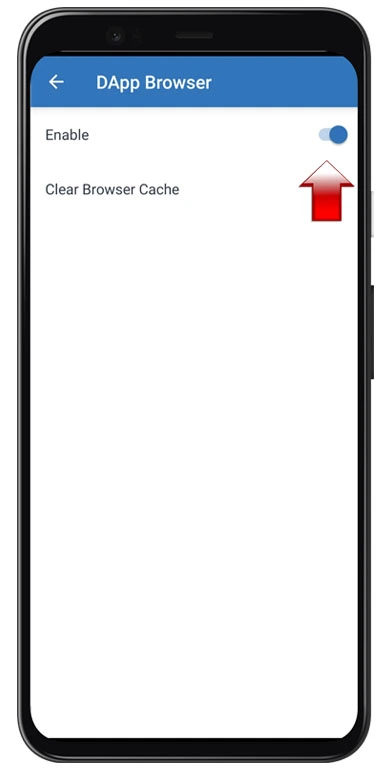
Som vi har nevnt om trinnene for Android-brukere, la oss se på prosessen for iOS-brukere.
Trinn for å aktivere Trust Wallet DApp-nettleseren på iOS-enheter
Som diskutert ovenfor er det enkelt å aktivere Trust Wallet DApp-nettleseren på en Android-enhet. I motsetning må iOS-brukere følge mange flere trinn for å aktivere det samme.
I motsetning til Android-brukere kan ikke iOS-brukere aktivere DApp-nettleseren ved å bruke innstillingene på Trust Wallet-appen. I stedet må brukerne aktivere dem manuelt for å bruke DApps på iOS-enhetene sine.
Ikke bekymre deg; som iOS-bruker kan du aktivere Trust Wallet-nettleseren ved å følge metodene nevnt nedenfor.
Metode 1
Den første metoden for å aktivere Trust-nettleseren innebærer å bruke en nettleser installert på enheten.
#1. Åpne en nettleser.
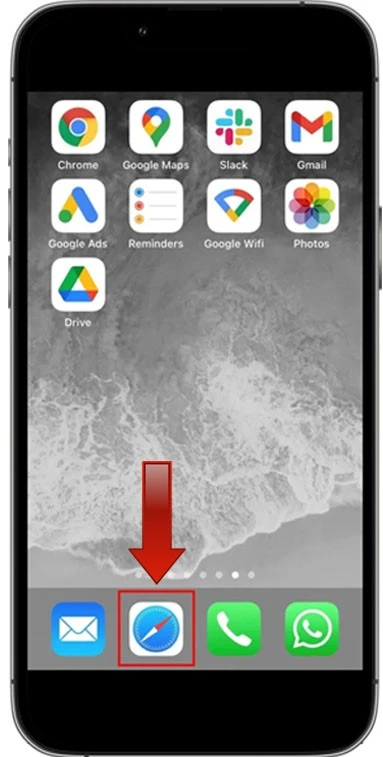
Safari-nettleseren anbefales på det sterkeste, men brukeren kan også prøve med Google Chrome-nettleseren.
Åpne Safari-nettleseren og sørg for at enheten har riktig nettverkstilkobling.
#2. Kopier og lim inn Aktiver URL
Kopier og lim inn «trust://browser_enable» i nettleserens URL-felt. Trykk deretter «go».
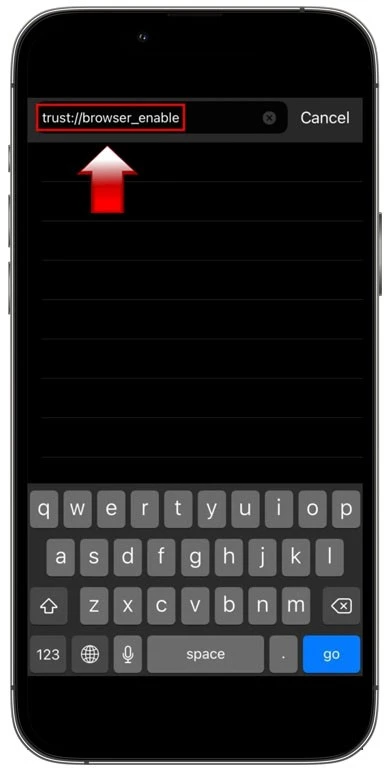
En popup-melding som ber om tillatelse til å åpne Trust Wallet-appen vises.
Popup-meldingen viser to alternativer å velge mellom, «Avbryt» og «Åpne.» Velg «Åpne».
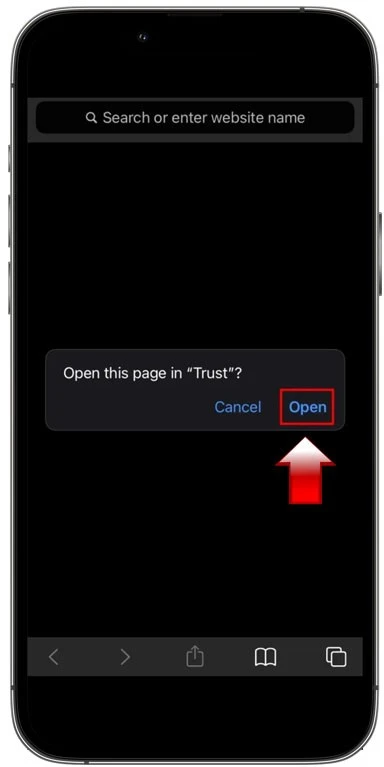
#3. Velg nødvendig DApp
Når «Åpne» er valgt, blir du dirigert til Trust Wallet-nettsiden din. I tillegg aktiverer dette trinnet DApp-nettleseren på enheten din.
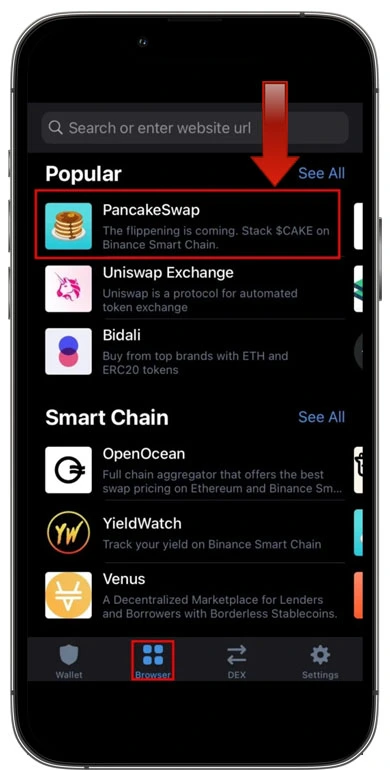
Den nederste navigasjonsknappen viser «Browser»-ikonet for å indikere aktivering av DApp-nettleseren.
Hvis du ikke finner «Browser»-ikonet på Trust Wallet-navigasjonslinjen, gjenta alle trinnene nevnt ovenfor.
DApp-nettleseren viser alle de oppførte DAppene under forskjellige kategorier. Kategoriene inkluderer nye, DeFi, populære, smarte kjeder, avkastningsoppdrett, spill, børser, markedsplasser, sosiale, staking og nytte DApps.
Du kan velge de populære DAppene fra listen eller søke etter andre oppførte DApps. Velg for eksempel «PannekakeSwap” fra listen og bytt ut hvilke som helst to krypto-tokens. Når tokenbytte er fullført, blir det byttede tokenet kreditert til Trust Wallet.
Metode 2
Står du overfor noen problemer med den første metoden? Glem det. La oss gå gjennom en annen metode du kan prøve for å aktivere Trust Wallet-nettleseren på iOS-enheten din.
#1. Den andre metoden utføres ved hjelp av PancakeSwap. Så først må du besøke det offisielle PancakeSwap-nettstedet ved å bruke Safari eller Google Chrome-nettleseren.
#2. Etter å ha besøkt PancakeSwap-nettstedet, velg «Koble til» øverst til høyre i nettleseren.
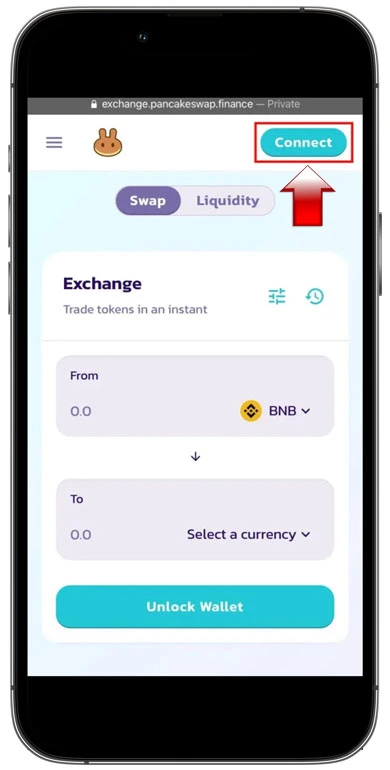
Når «Koble til» er valgt, vises en popup med en liste over forskjellige kryptolommebøker på skjermen. TrustWallet er en av lommebokene som vises, men du må velge «WalletConnect» i stedet. Hvis du først klikker på «TrustWallet», vises en leverandørfeil.
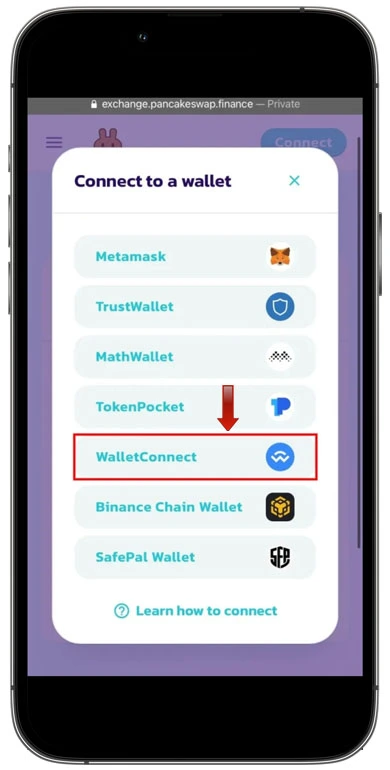
#3. Hvis du velger «WalletConnect» får du et nytt popup-vindu med en liste over et annet sett med kryptolommebøker.
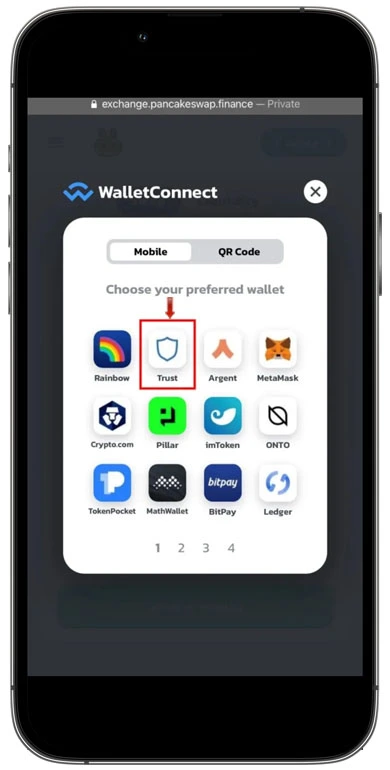
For å koble til Trust Wallet, velg «Trust» med den offisielle Trust Wallet-logoen. Velg «Åpne» i neste popup-melding.
#4. Etter å ha valgt «Åpne» åpnes brukerens Trust Wallet.
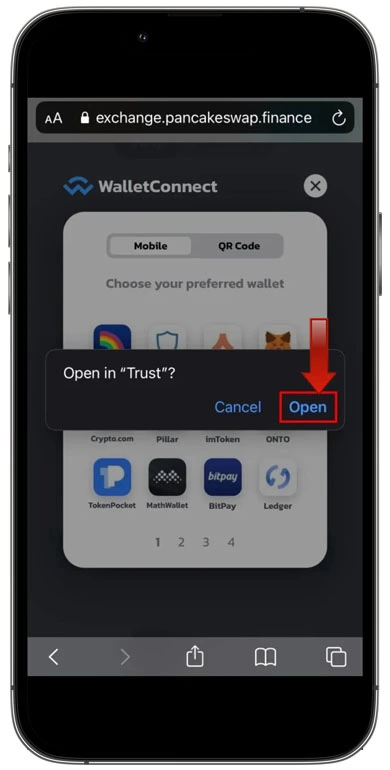
Deretter velger du «Koble til»-knappen for å koble Trust Wallet med PancakeSwap-plattformen.
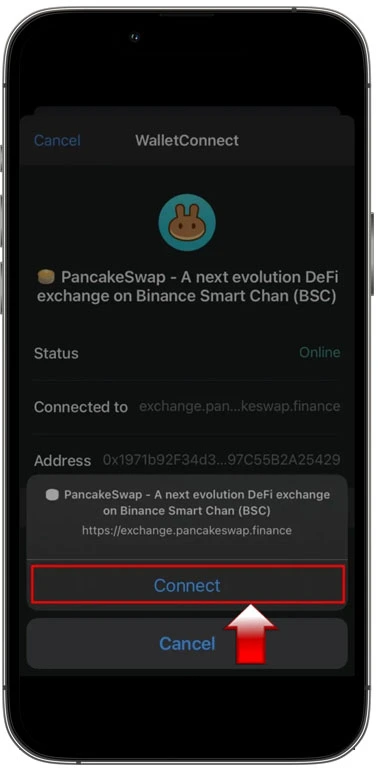
Til slutt, etter å ha fullført alle disse trinnene, kobles Trust Wallet til PancakeSwap. Deretter kan du bytte tokens ved hjelp av PancakeSwap-plattformen til din tilkoblede lommebok.
Ble du ikke koblet til PancakeSwap? Lukk nettleseren, åpne den på nytt og prøv den andre metoden på nytt.
Hvorfor fjernet Trust Wallet DApp-nettleseren fra iOS-enheter?
Trust Wallet fjernet DApp-nettleseren fra iOS-appen etter Retningslinjer for App Store. DApp-nettleseren ble fullstendig fjernet fra iOS-enheter i juni 2021.
Fjerningen av DApps påvirker ikke kryptofondene, NFT-er og andre deponerte eiendeler. I tillegg kan iOS-brukere bruke alle andre funksjoner som tilbys av Trust Wallet ved å bruke iOS-appen.
Fjerningen er bare begrenset til iOS-brukere, mens Android-brukere ikke påvirkes av fjerningsprosedyren. Dessverre må iOS-brukere gå gjennom de litt komplekse trinnene nevnt ovenfor for å koble til DApps.
Brukere som har aktivert DApp-nettleseren på iOS-enhetene sine før fjerningen, kan få tilgang til den ved å bruke «Historikk»-delen.
Sammendrag
Trust Wallet DApp-nettleseren fikk enorm popularitet etter dets bekvemmelighet og brukervennlige grensesnitt. Android-brukere kan benytte fordelene med DApp-nettleseren uten noen begrensninger. Men når det kommer til iOS-brukere, må de gå gjennom noen vanskelige prosesser for å aktivere DApp-nettleseren.
Enten du er en Android-bruker eller en iOS-bruker, vil metodene som er omtalt i denne artikkelen hjelpe deg med å dra nytte av fordelene med Trust Wallet DApp-nettleseren.
Hvis du ser etter andre kryptolommebøker enn Trust Wallet, se på listen over kryptolommebøker.